Reklaam
Vista on Kauglauaühendus See funktsioon võimaldab teil arvutiga kaugühenduse luua, justkui istuksite otse selle ees. Vaikimisi saab korraga ühenduda ainult üks kasutaja. Kauglauaühendused pole Vista koduversioonides üldse lubatud.
Saadaval on häkk, mis lubab Vista masinas mitut kaugtöölauaühendust lubada, ja see võimaldab ka Vista Home Premiumis kaugtöölauaühendusi.
Kohustustest loobumine: Kasutage seda häkki omal vastutusel. Windowsi süsteemifailide muutmine võib põhjustada ootamatuid tulemusi. Seda häkki peaksite proovima ainult siis, kui teate, mida teete, või kui olete nõus oma konfiguratsiooni rikkuma. Kui segi ajate oma Windowsi konfiguratsiooni, ei võta MakeUseOf mingit juriidilist vastutust. On tungivalt soovitatav enne jätkamist varundage failid.
Häkkimine hõlmab kaugtöölaua ühenduse loomise vaikeprogrammi (termsrv.dll) asendamist häkitud programmiga. Esiteks peate häkitud faili alla laadima siit [pole enam saadaval]. Pakendi faili sisu saate välja arvutisse. Sõltuvalt kasutatavast Vista versioonist installib see mitu pakkfaili (.bat).
Business.bat, premium.batvõi Ultimate.bat.Käitage õiget pakkfaili vastavalt sellele, milline Vista versioon teil on. Võite proovida kasutada versiooni premium.bat Home Basicus, kuid ma pole veel kinnitanud, et see töötab põhiversiooniga. Veelkord, kasutage omal vastutusel! Kui teil on probleeme pakkfaili käitamisega, käivitage selle käivitamiseks turvarežiimi.
Vista Home Premium tulemüüri konfigureerimine
Ehkki pakkfail peaks tulemüüri konfigureerima, kui installite selle koduväljaandele Premium, ei tööta see korralikult. Siit saate teada, kuidas oma tulemüüri kaugtöölaua ühenduste lubamiseks konfigureerida:
- Avage juhtpaneel
- Kui olete tavalises juhtpaneeli vaates, klõpsake nuppu Luba programm Windowsi tulemüüri kaudu jaotises Turvalisus
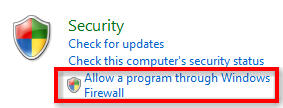
- Kui olete klassikalises vaates, klõpsake nuppu Windowsi tulemüür ja siis klõpsake nuppu Luba programm Windowsi tulemüüri kaudu

- Klõpsake nuppu Lisage port nuppu

- Uue pordi jaoks sisestage kaugtöölaua ühendus Nimi ja 3389 Pordi number ja klõpsake nuppu Okei
- Klõpsake nuppu Okei tulemüüri sätete salvestamiseks uuesti.
Nüüd peaksite olema seadistatud kaugtöölaua käitamiseks samaaegsete ühendustega. Kui kasutate juba Remote Desktop Connections with Business või Ultimate, siis olete tõenäoliselt Remote Desktopi kliendi kasutamisega tuttav.
Remote Desktop Client'i kasutamine
Kui te pole kaugtöölauaga tuttav või olete mõnes koduväljaandest ja te pole kunagi kaugtöölauda varem kasutanud:
- Käivitage Windows mõnes teises arvutis.
- Liikuge lehele Alusta > Programmid > Lisatarvikud > Kauglauaühendus
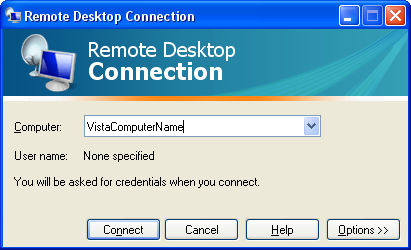
- Sisestage Vista arvuti nimi ja klõpsake siis nuppu OK Ühendage.
- Sisestage oma sisselogimismandaat, kui küsitakse Vista arvuti kasutajanime ja parooli.
- Nüüd peaksite oma arvutisse eemalt sisse logima!
Kui teil on selle töölerakendamisega probleeme, on saadaval juhised, kuidas installida kaugtöölaua samaaegseid seansse käsitsi. Võimalik on ka seadistamine samaaegsed kaugtöölaua ühendused Windows XP-s. Protsess on XP jaoks üsna sama, kuna peaksite alla laadima patched termsrv.dll ja installima selle süsteemi.
Kuigi me ei toeta Windowsi süsteemifailide muutmist, kui teil on selle häkki installimisega probleeme, andke meile sellest teada ja teeme kõik, mida saame aidata. Kas olete teadlik muudest kaugtöölauaühenduste lubamise viisidest? Andke meile kommentaarides teada.
Olen üsna tüüpiline geekas, kes veedab tunde arvutimonitori ees nii tööl kui kodus. Samuti naudin ma vahvate tööriistade ja vidinate kokku panemist.
